用ps阳光滤镜制作透射效果
摘要:教程使用径向模糊来制作阳光透射效果。制作的时候先把图片的高光部分选区出来,然后利用模糊滤镜选区适当的角度模糊,然后再整体调整亮度及细节即可。...

教程使用径向模糊来制作阳光透射效果。制作的时候先把图片的高光部分选区出来,然后利用模糊滤镜选区适当的角度模糊,然后再整体调整亮度及细节即可。
原图

最终效果

1、打开原图,执行:选择——颜色范围,选择高光,点击OK;
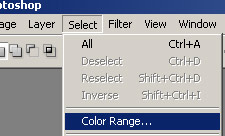
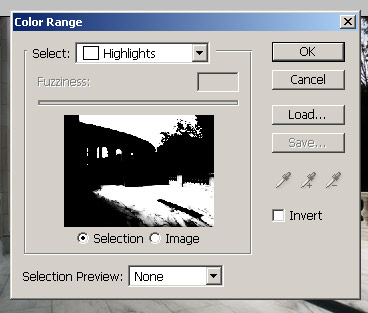
2、复制图层。Ctrl + J 两次,复制两次图层。
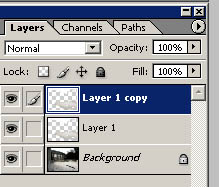
【用ps阳光滤镜制作透射效果】相关文章:
上一篇:
ps滤镜制作光彩耀眼的宝石
下一篇:
巧用PS滤镜打造黑白个性插画
